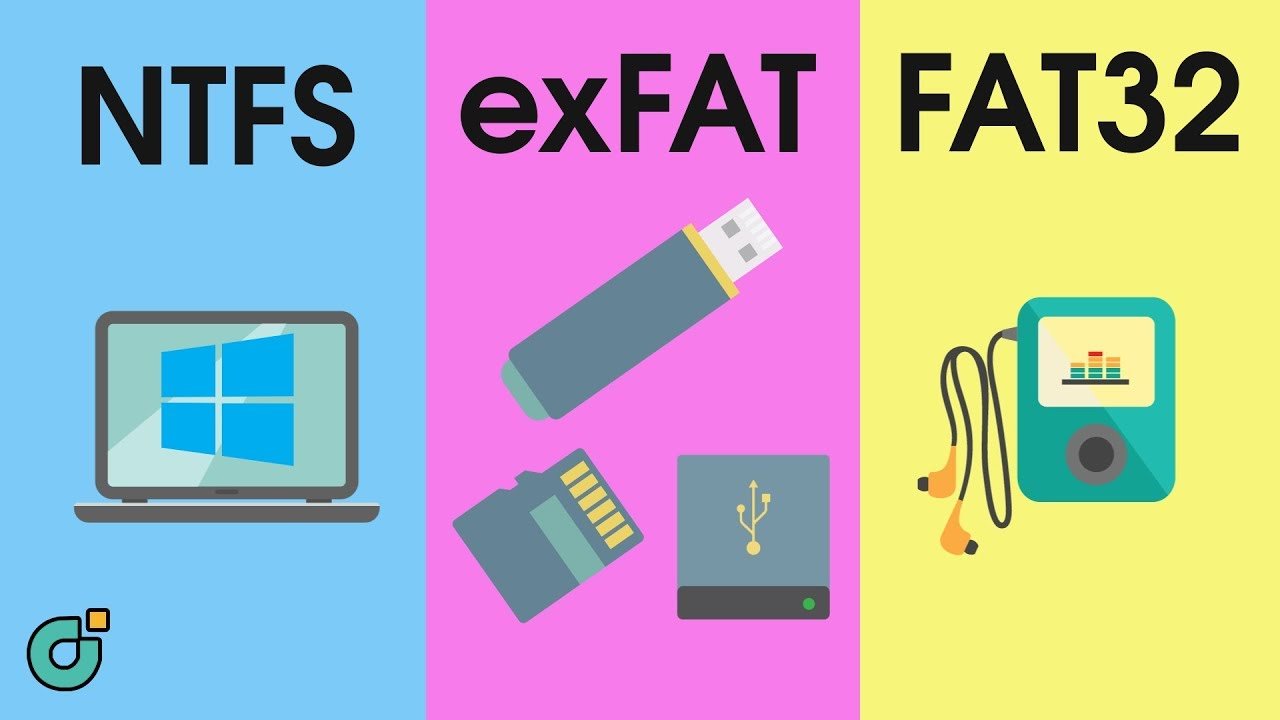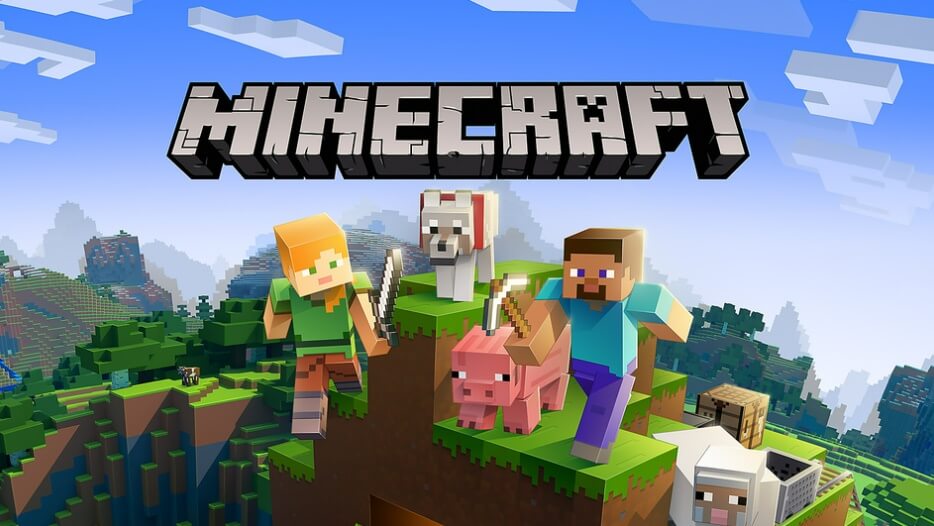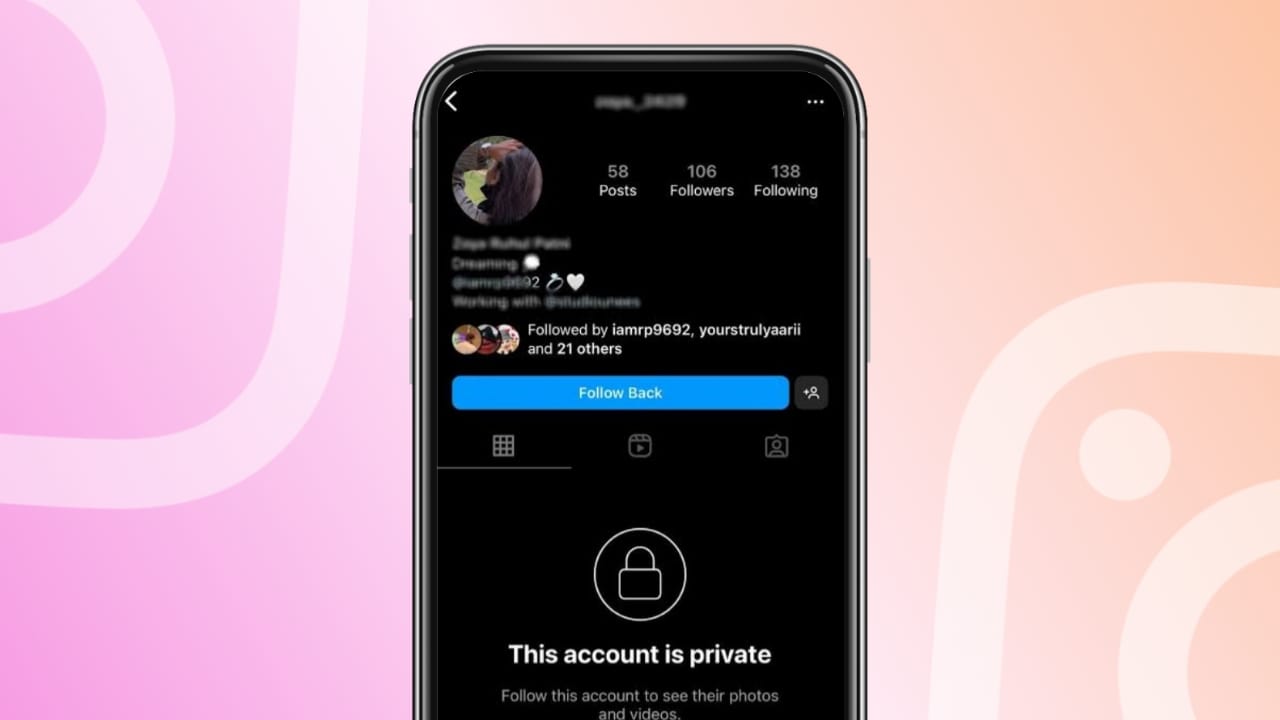Intel Guard Software Extension (SGX) AESM-tjenesten spiller en afgørende rolle i at muliggøre sikker applikationsudførelse inden for Intel SGX-enklaver. Men mange brugere støder på fejlen, hvorIntel® SGX AESM-tjenesten afsluttes uventet.I denne artikel skal vi undersøge de mulige årsager til problemet og finde løsninger til at løse det effektivt.
Intel® SGX AESM-tjenesten afsluttede uventet med følgende fejl:
Uspecificeret fejl
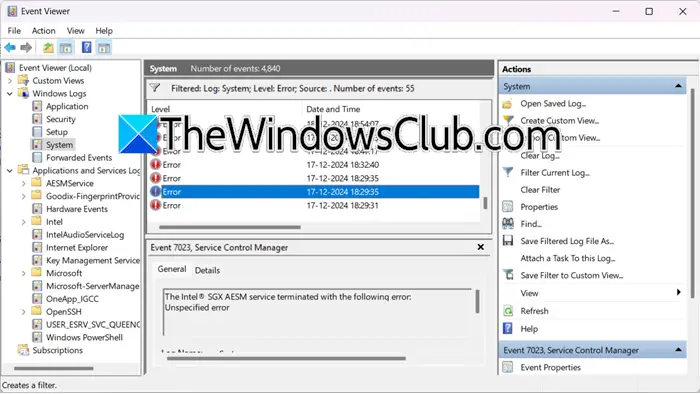
Hvad er Intel SGX AESM-tjeneste?
Intel SGX AESM er en systemtjeneste, der letter styringen og driften af sikre enklaver skabt af Intel SGX-teknologi. Disse enklaver sikrer, at data og kode forbliver beskyttet, selvom operativsystemet eller anden software er kompromitteret.
Reparer Intel SGX AESM-tjenesten, der forventes afsluttet
Hvis Intel SGX AESM-tjenesten afsluttes uventet på din Windows-computer, skal du udføre nedenstående løsninger:
- Tjek BIOS-indstillinger
- Genstart tjenesten
- Opdater drivere og BIOS
- Kør SFC og DISM
- Nulstil din BIOS
- Geninstaller Intell SGX
Lad os komme i gang med fejlfindingsvejledningen.
1] Kontroller BIOS-indstillinger
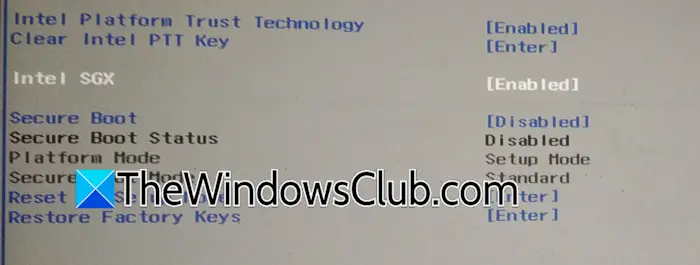
Intel SGX-tjenesten kan deaktiveres på grund af systemets BIOS eller konfigureres forkert. Det er nødvendigt at sikre, at SGX er aktiveret, fordi AESM er afhængig af SGX til at skabe og administrere sikre enklaver til følsomme beregninger. Hvis Intel SGX er deaktiveret, vil processen mislykkes og angiver, at tjenesten er afsluttet, og derfor er vi nødt til at aktivere tjenesten fra BIOS.
For at gøre det samme, følg nedenstående trin:
- Genstart pc'en, og indtast BIOS-indstillingerne ved at klikke på almindelige taster under opstarten.
- Når BIOS-grænsefladen åbner, naviger til Avanceret eller Systemkonfiguration, navnet kan variere afhængigt af bundkortproducenten, og findIntel SGXvalgmulighed.
- Indstil indstillingen til Aktiveret, gem ændringerne, og afslut BIOS.
Lad systemet genstarte, og kontroller, om problemet fortsætter. Hvis det gør det, se næste løsning.
2] Genstart tjenesten
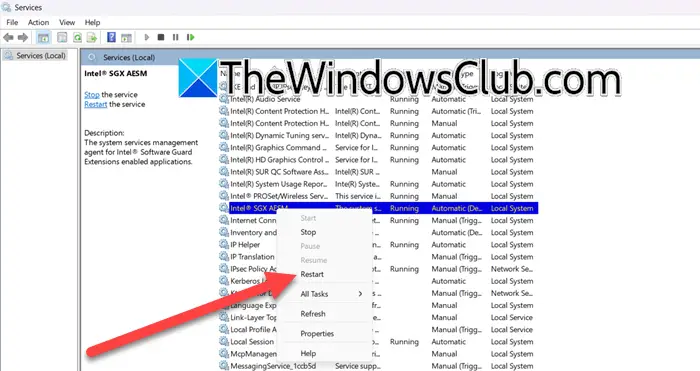
Hvis tjenesten afsluttes uventet på grund af systemfejl, konflikter eller forkert konfiguration, kan brugere manuelt genstarte tjenesten:
- Klik på Win + R for at åbne dialogboksen Kør, skriv services.msc, og tryk på OK.
- Rul ned i vinduet Tjenester for at se efterIntel (R) SGX AESMservice, og højreklik på den.
- Klik på Genstart-indstillingen, men hvis den ikke kører, skal du vælge knappen Start. Desuden kan brugere sikre, at tjenesten automatisk starter ved opstart ved at højreklikke på tjenesten og vælge Egenskaber. Indstil den til Automatisk i rullemenuen opstartstype, og klik derefter på Anvend og OK.
Gå til næste løsning, hvis problemet fortsætter.
3] Opdater driverne
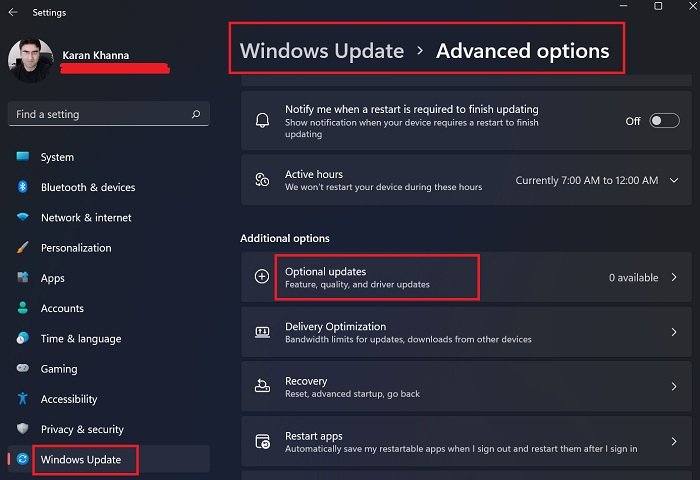
Forældede eller beskadigede drivere er også en af hovedårsagerne, da de muligvis ikke understøtter de nyeste sikkerhedsprotokoller, hvilket fører til konflikter og uventet afbrydelse af tjenesten. Følg nedenstående trin for at opdatere driverne:
- KlikWin+Ifor at åbne Windows-indstillinger, og gå tilWindows Updatefanen.
- Klik påAvancerede muligheder, og vælgIndstillinger Opdateringermenu.
- UdvidDriver opdateringersektion, marker afkrydsningsfeltet og klik påDownload og installerknap.
Alternativt kan du bruge eneller download det fra.
4] Opdater BIOS
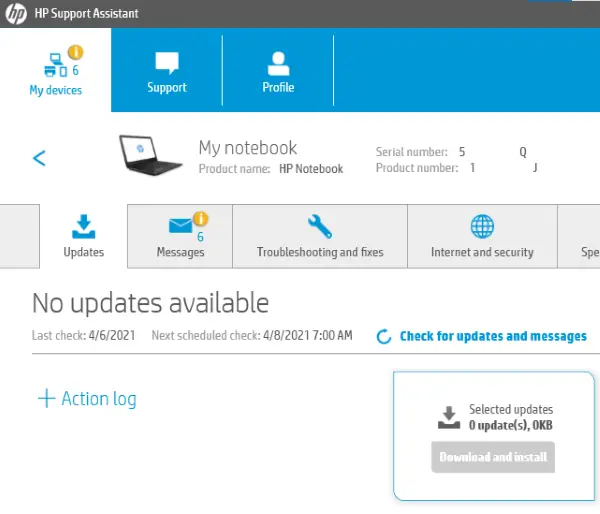
Desuden er det nødvendigt at holde BIOS'en opdateret. Sørg dog for at have en strømbackup, mens du opgraderer BIOS for at sikre, at den ikke bliver ødelagt, hvis computeren lukker ned under processen. Følg nedenstående trin for at.
- Naviger til producentens officielle hjemmeside, og identificer dit produkt ved hjælp af servicekoden eller serienummeret.
- Se efter den nyeste version af BIOS, og download den.
- Når du er færdig, skal du køre installationsmediet, systemet vil automatisk genstarte og installere opdateringen.
Gå ind i BIOS for at bekræfte den opdaterede version, og kontroller og genkonfigurer BIOS-indstillingerne, hvis det er nødvendigt.
4] Kør SFC og DISM
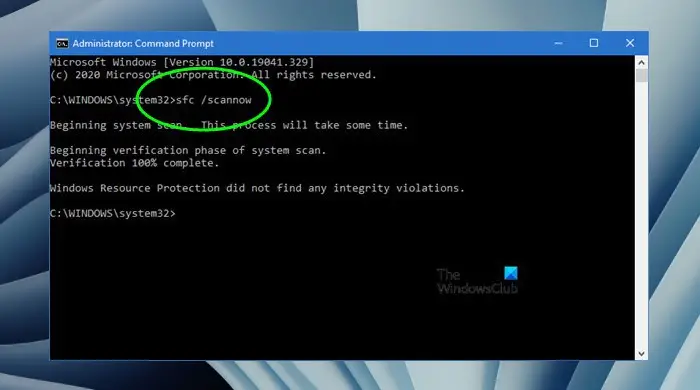
Korrupte eller manglende systemfiler kan forstyrre funktionen af Intel SGX AESM-tjenester. I et sådant scenarie anbefaler vi at køre System File Checker og DISM-kommandoen for at scanne for beskadigede filer og automatisk erstatte dem.
- Åbn kommandoprompten som administrator og udfør følgende kommando for at køre System File Checker:
sfc /scannow
- Lad processen fuldføre, og når du er færdig, genstart pc'en og kontroller, om problemet fortsætter.
- Hvis problemet fortsætter, skal du udføre DISM-kommandoen nævnt nedenfor:
DISM /Online /Cleanup-Image /RestoreHealth
Se den næste løsning, hvis tjenesten stadig ikke er tilbage til sin normale funktion.
5] Nulstil BIOS
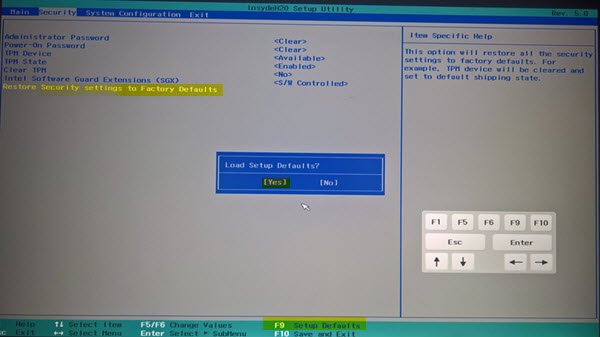
En anden årsag til uventet afslutning kan være fejlkonfigurerede eller forældede BIOS-indstillinger. Det skal vi, og eliminerer derfor interferens fra enhver fejlagtig konfiguration.
- Genstart enheden, og tryk på tasten for at åbne BIOS-opsætningen.
- Klik på F9-tasten for at få vist en blå skærm, der siger 'Indlæs opsætningsstandarder?' og ramteJaknappen for at gendanne standard BIOS-indstillingerne. Alternativt kan brugere navigere til fanen Afslut eller Sikkerhed og se efter muligheder som Indlæs opsætningsstandarder eller gendan standard.
- Vælg indstillingen, og tryk på Ja-knappen, når du bliver bedt om det. Gem ændringerne, og afslut BIOS.
Systemet genstarter med standard BIOS-indstillingerne anvendt.
6] Geninstaller Intell SGX
Til sidst, hvis problemet ikke er løst, anbefaler vi at geninstallere Intell SGX for at opdatere de tilknyttede drivere, biblioteker og servicefiler. Geninstaller den aktuelle version, naviger derefter til Intels officielle websted eller supportsiden for enhedens producent, og installer den nyeste software.
Læse:
Kan jeg deaktivere Intel SGX AESM-tjenesten?
Ja, det er muligt at deaktivere Intel SGX AESM-tjenesten, men det er ikke et anbefalet træk, da det kan påvirke funktionaliteten af de apps, der er afhængige af Intel SGX til sikre enklaveoperationer.
Læs også: